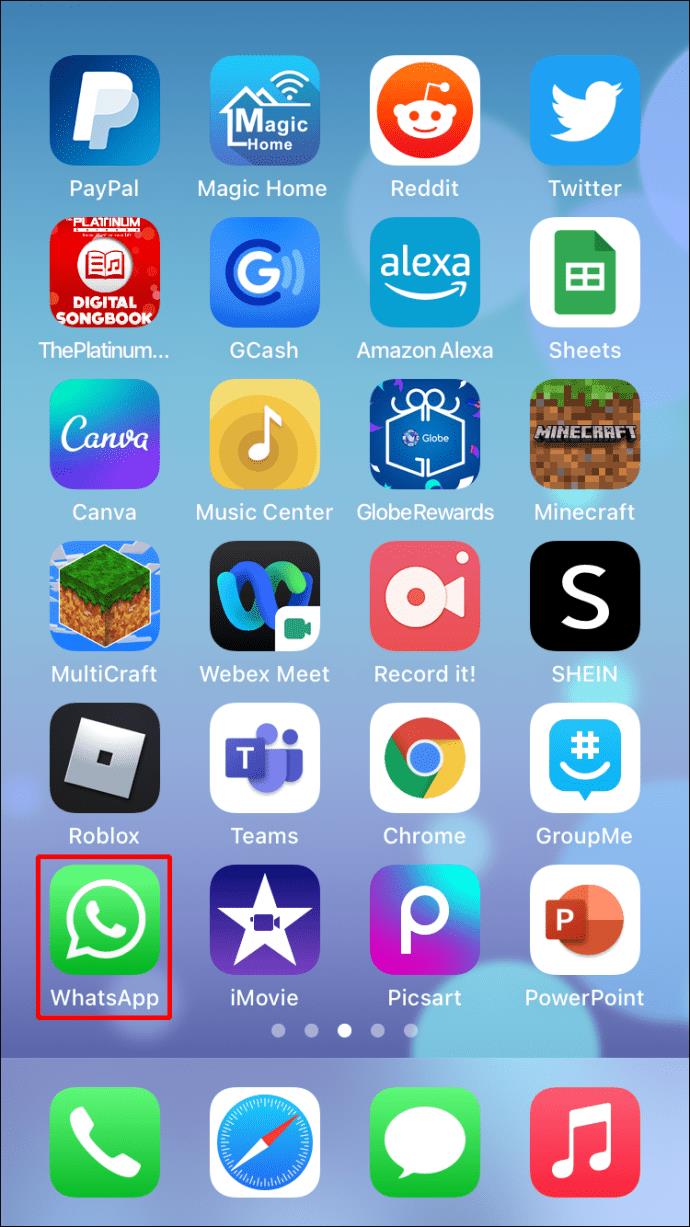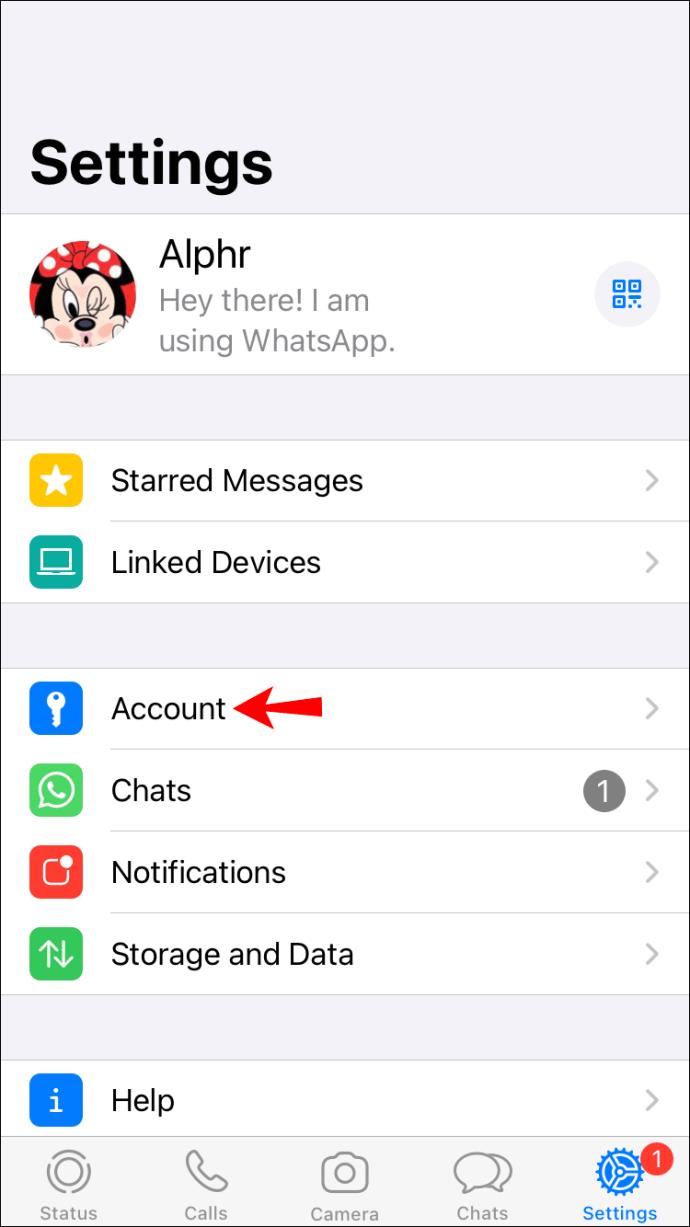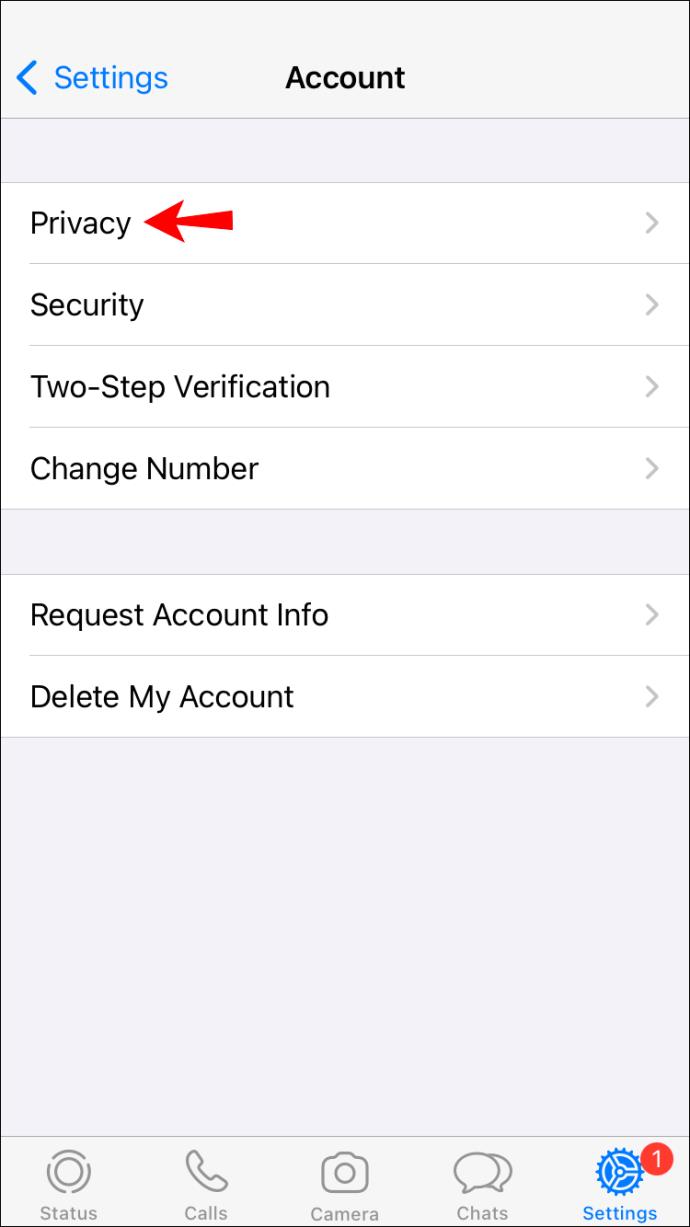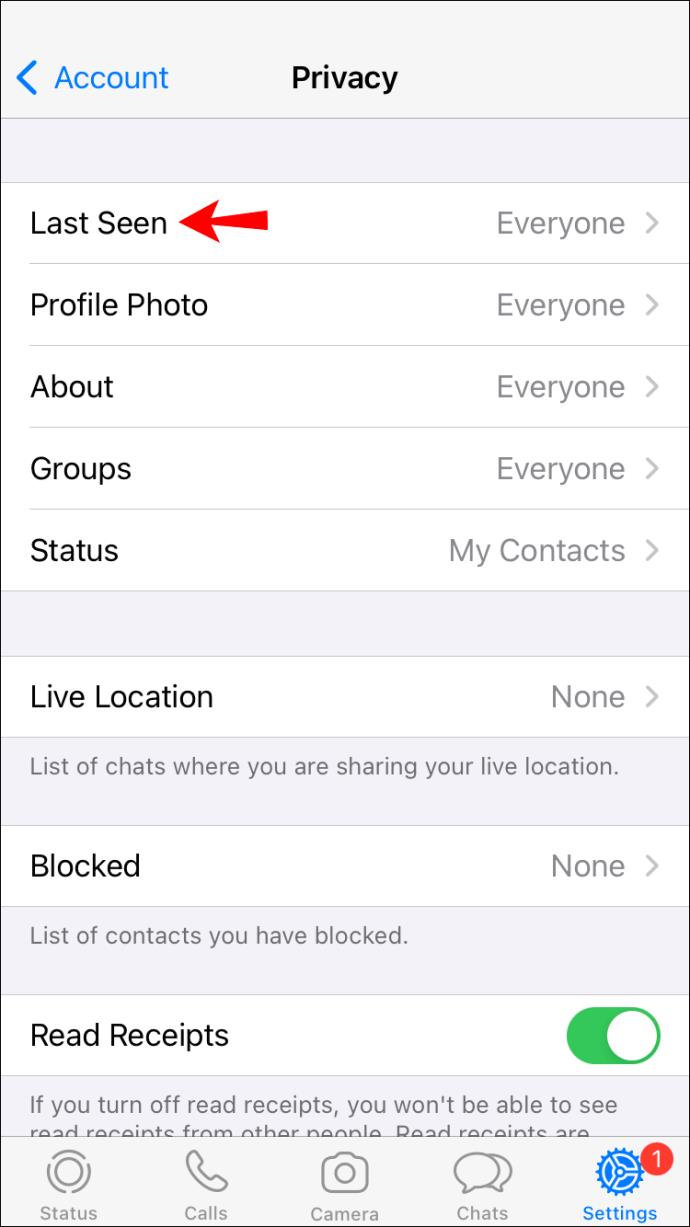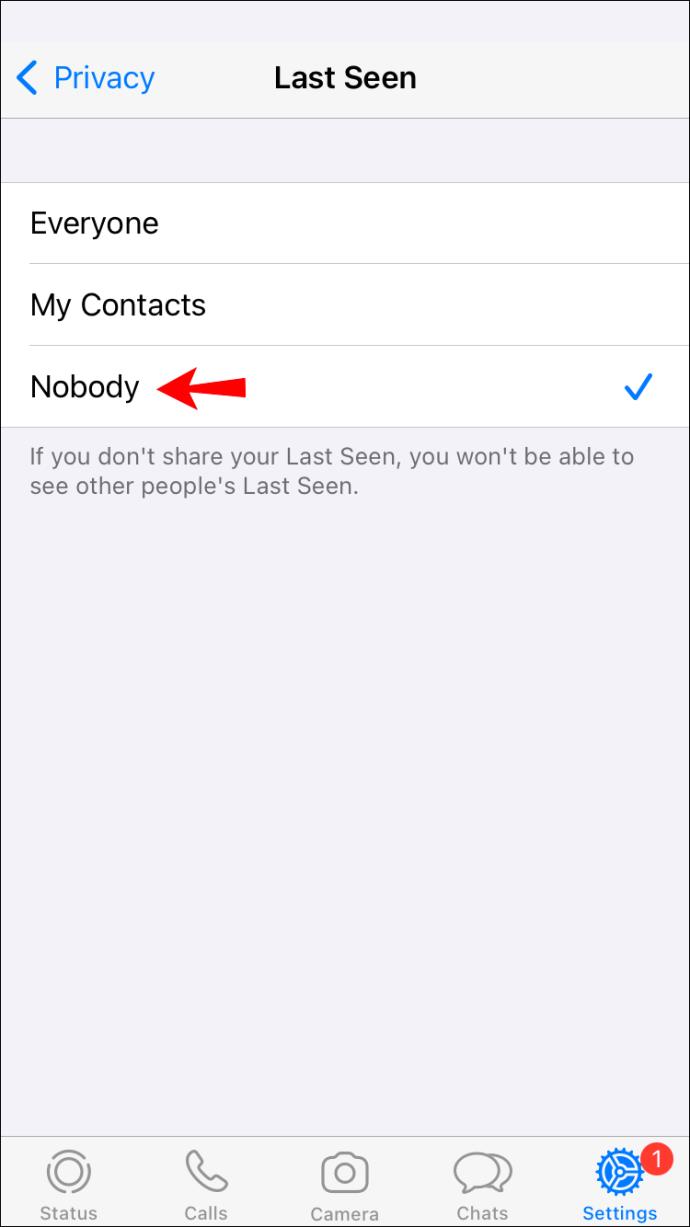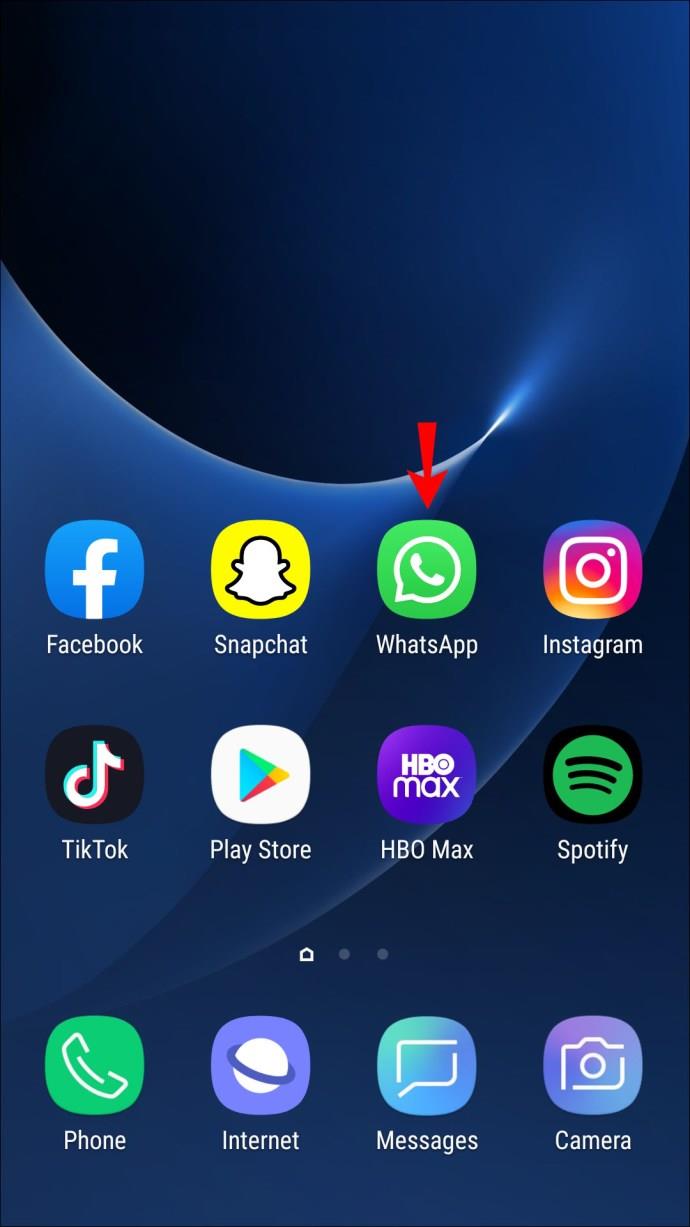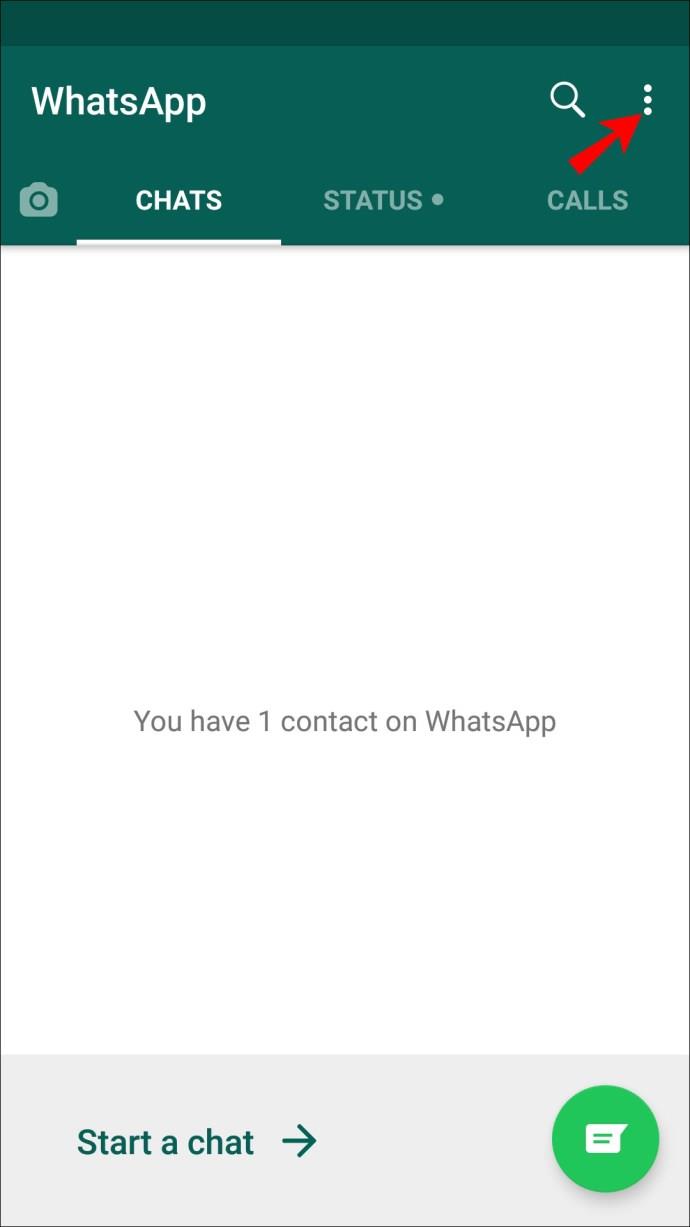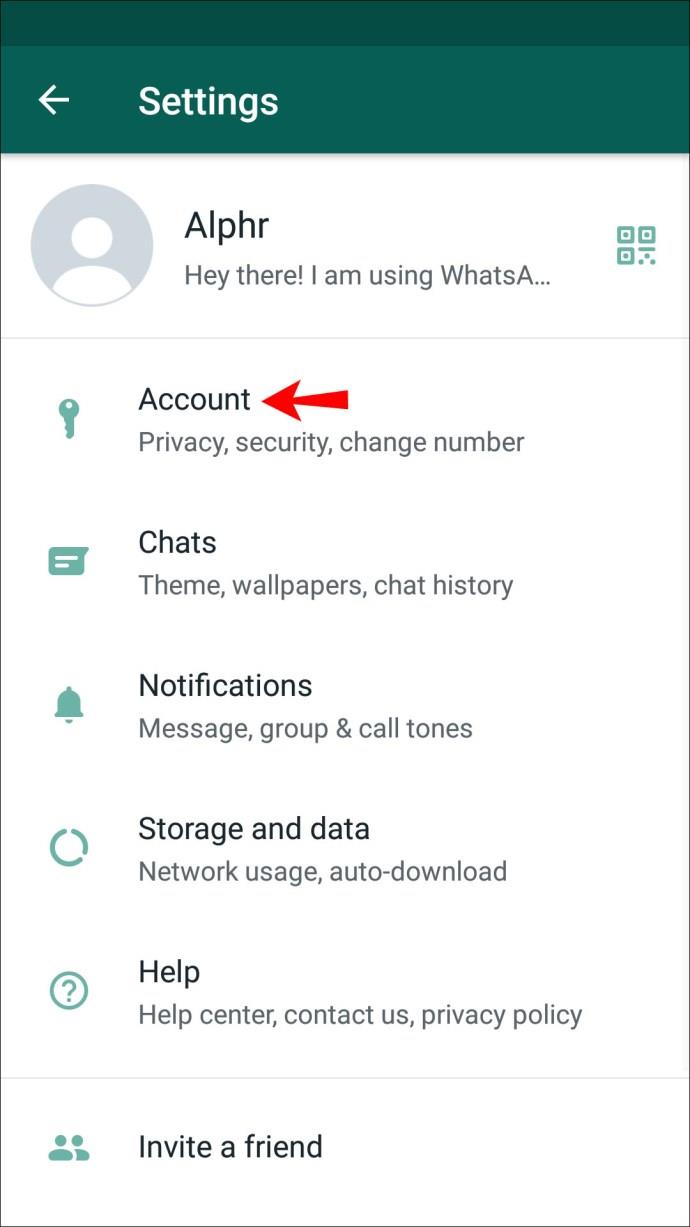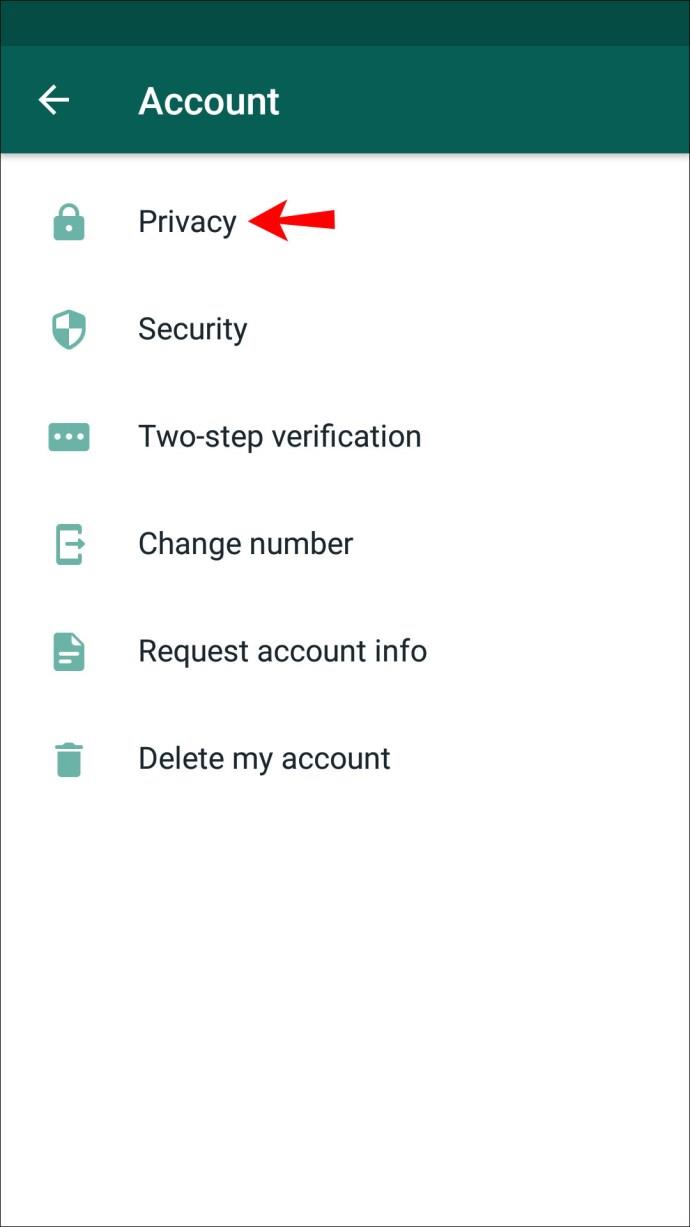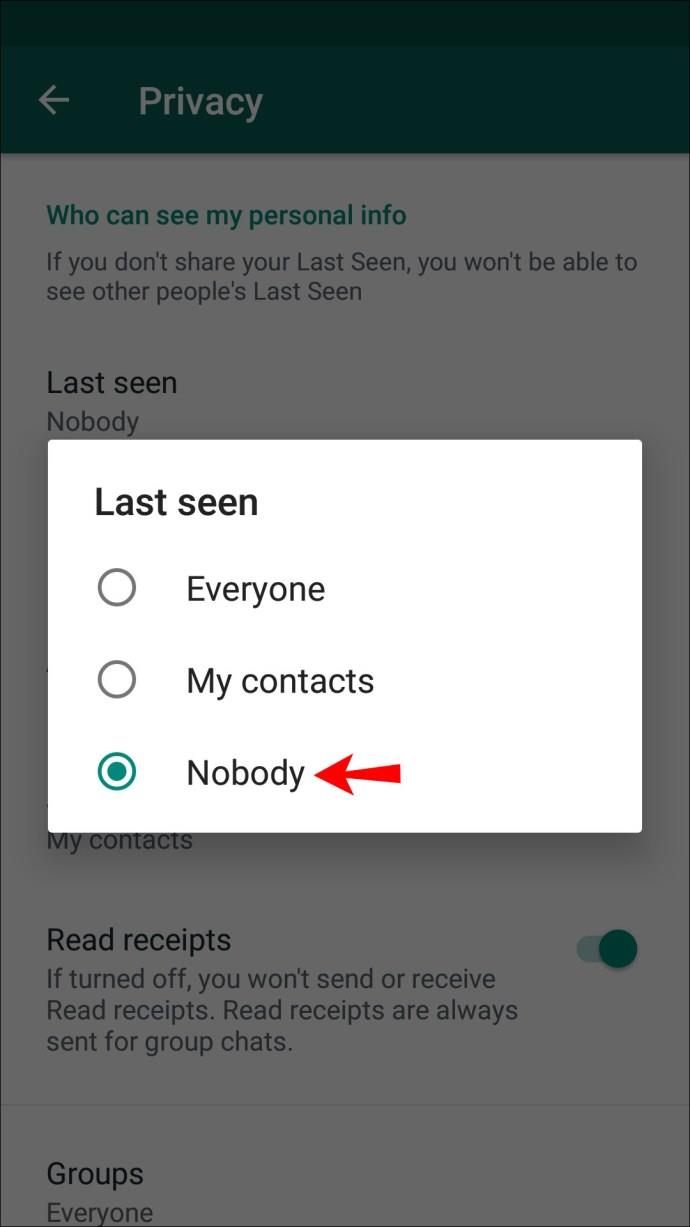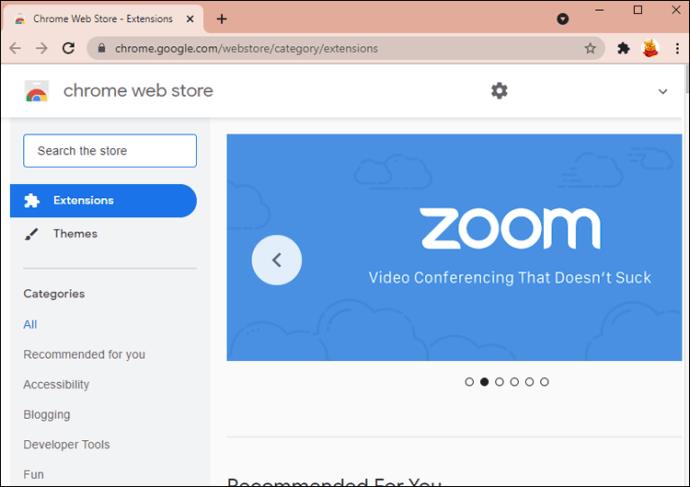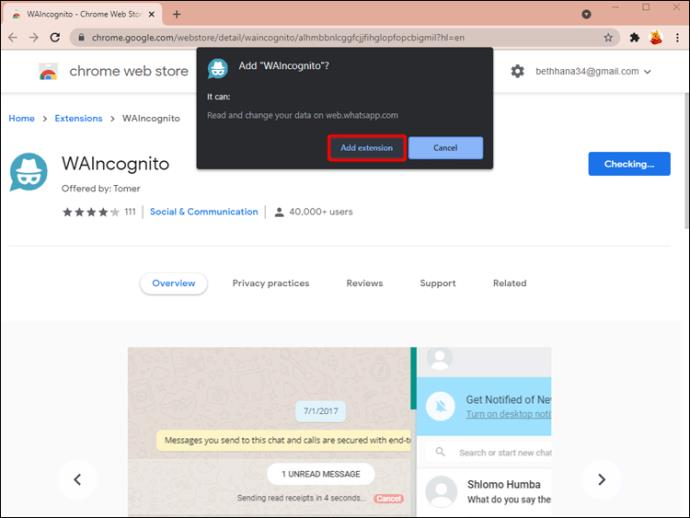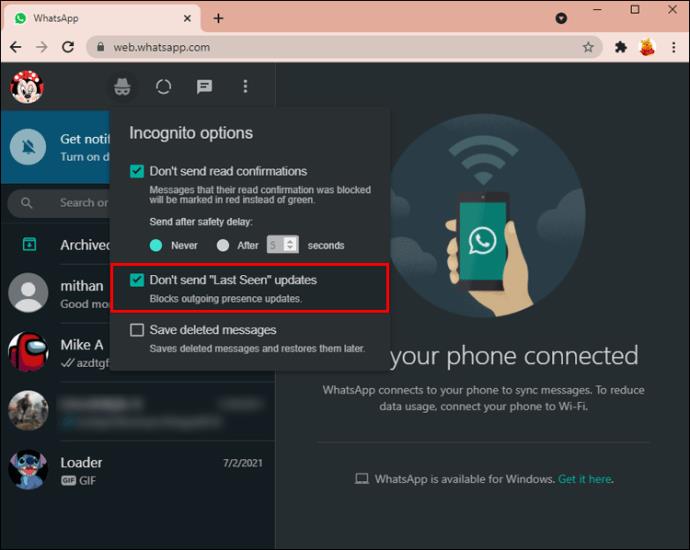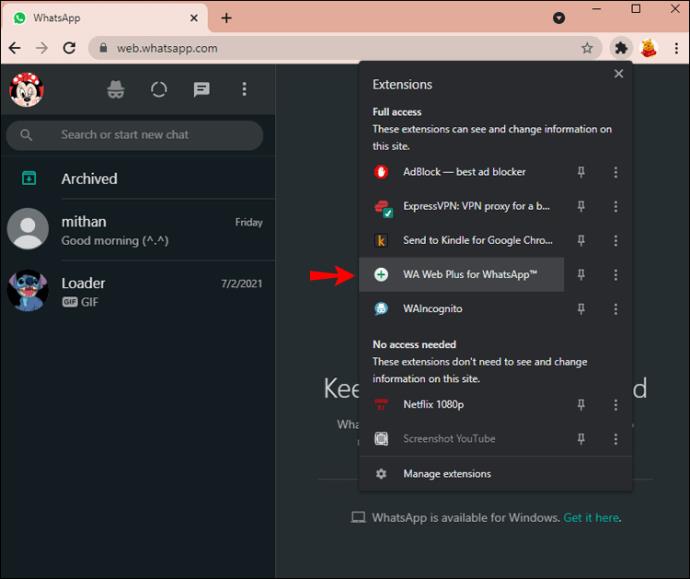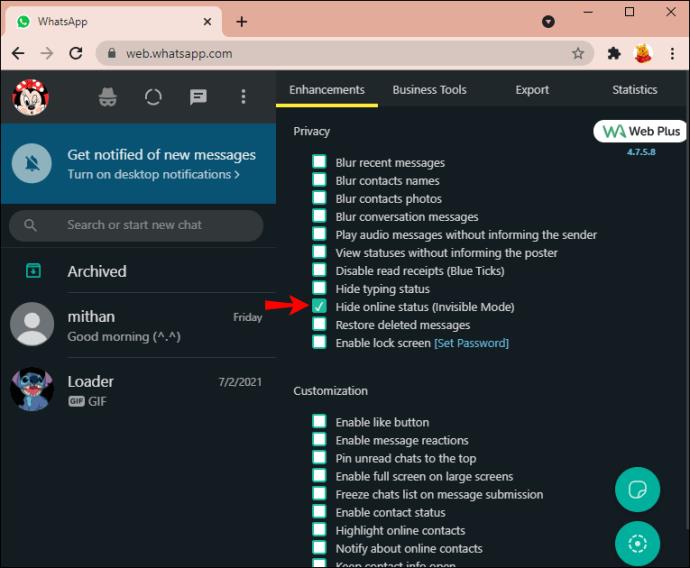Liens de périphérique
Les utilisateurs sont de plus en plus conscients de l'exposition de leur vie privée sur WhatsApp. Vous apparaissez en ligne pour vos contacts en ouvrant simplement un message, et cela peut donner aux gens la fausse impression que vous êtes disponible pour une conversation chaque fois que vous utilisez l'application. Mais une petite astuce qui peut aider est de désactiver votre statut en ligne sur WhatsApp.

Si vous cherchiez des moyens de masquer votre statut en ligne sur WhatsApp, vous êtes au bon endroit. Cet article vous offrira tout ce que vous devez savoir sur cette astuce, que vous accédiez à WhatsApp sur un PC, un iPhone ou un utilisateur Android.
Comment masquer votre dernier statut vu dans WhatsApp sur un iPhone
Le statut "Last Seen" de WhatsApp permet aux utilisateurs de voir la dernière fois que d'autres personnes étaient en ligne sur l'application et si elles utilisent actuellement la plate-forme. Aussi pratique que cela puisse être pour certains utilisateurs, c'est un problème majeur de confidentialité pour d'autres. La désactivation de votre statut en ligne est la première étape logique pour protéger votre vie privée.
Cependant, notez qu'après avoir désactivé votre statut "Dernière vue", vous ne pourrez pas non plus voir le statut en ligne de vos contacts.
Si vous êtes un utilisateur d'iPhone et que vous souhaitez masquer votre statut en ligne sur l'application, suivez les étapes ci-dessous.
- Lancez Whatsapp .
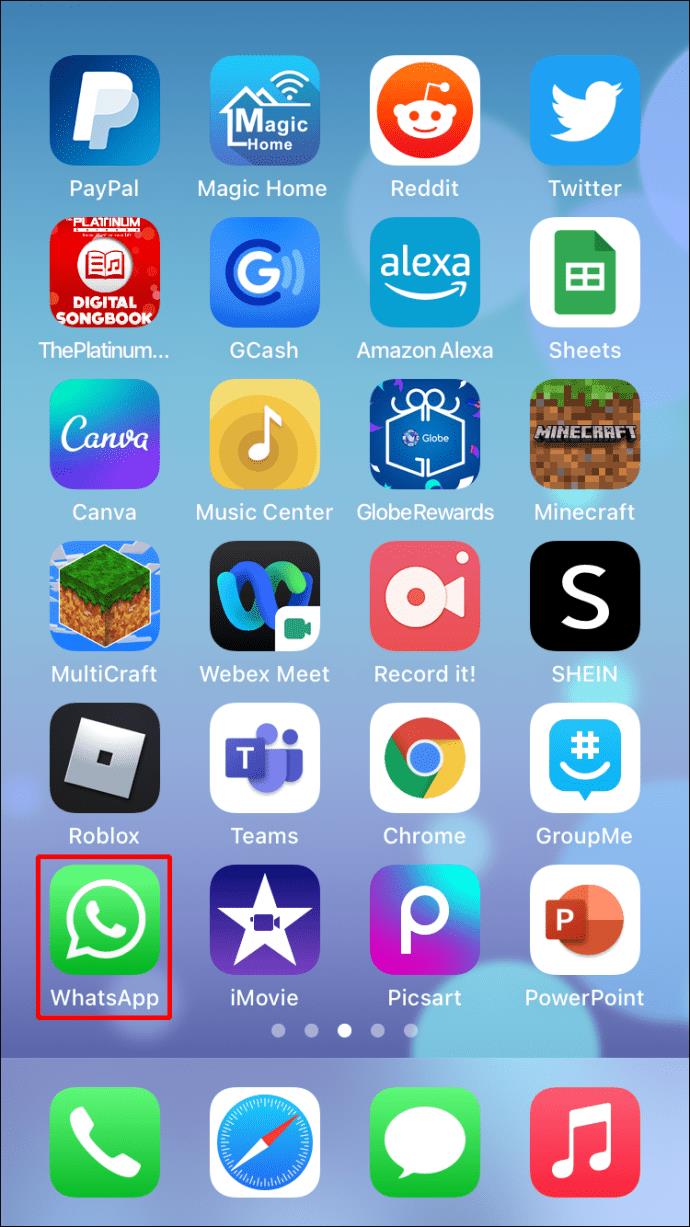
- Appuyez sur le bouton Paramètres dans le menu du bas.

- Accédez à la section Compte .
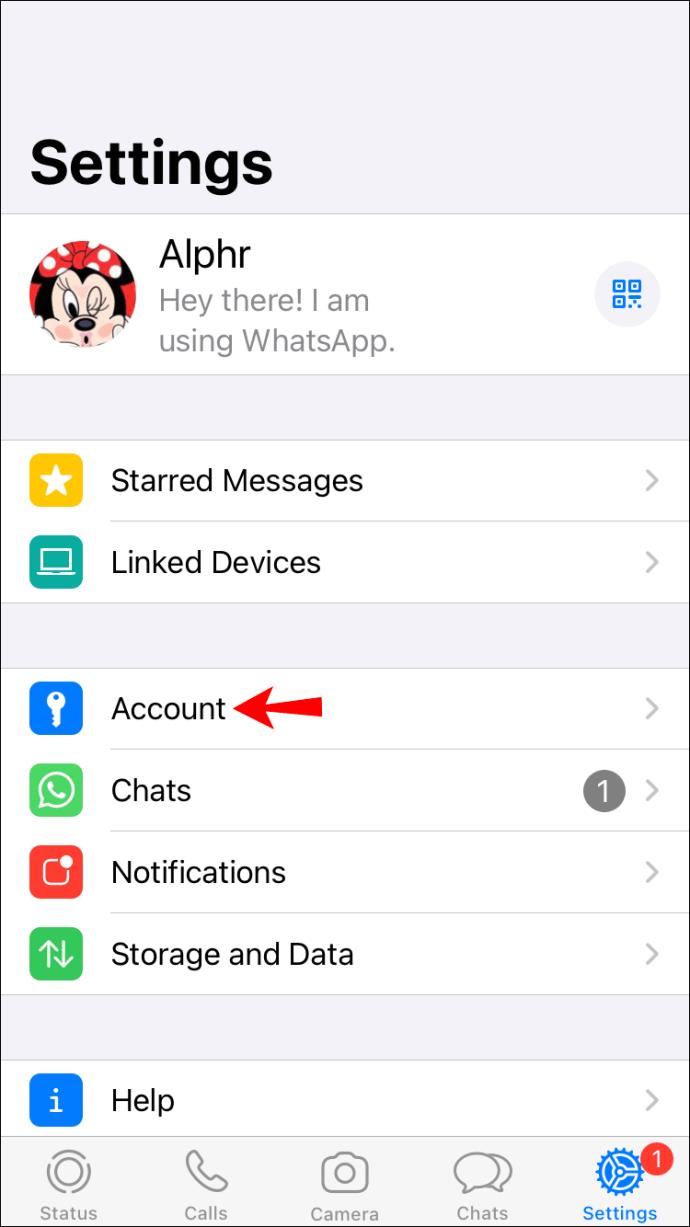
- Appuyez sur le bouton Confidentialité dans la liste des options.
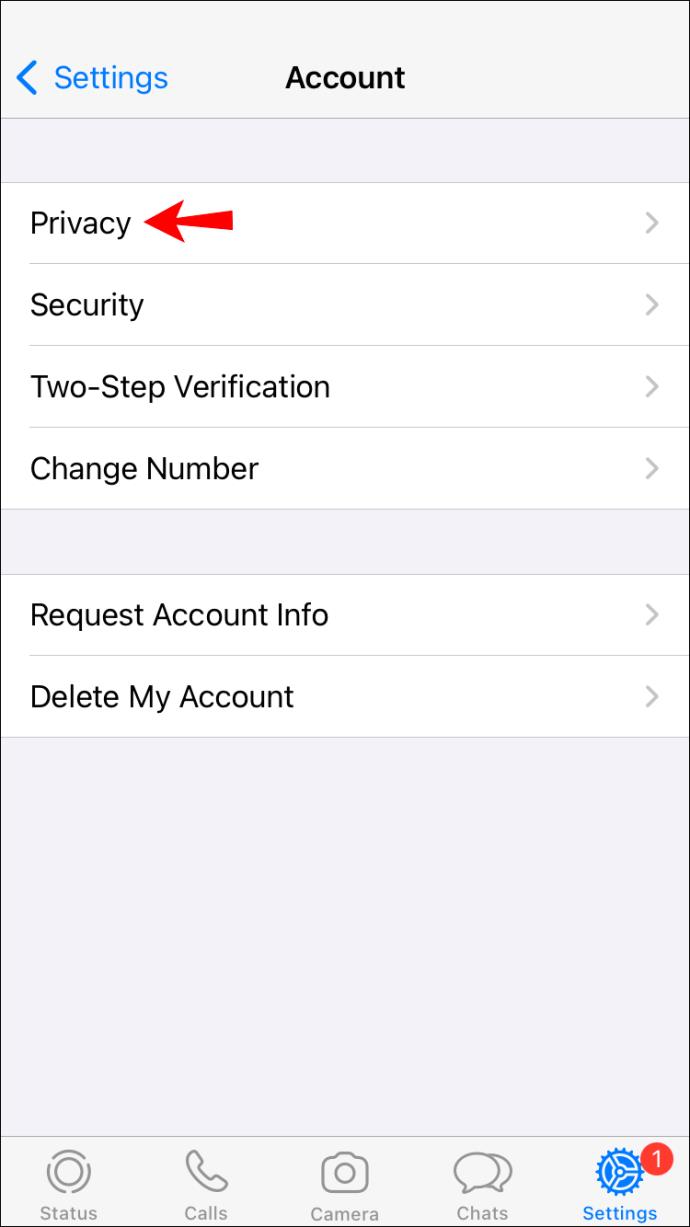
- Une nouvelle liste d'options apparaîtra dans laquelle vous pourrez modifier qui peut voir vos informations personnelles. Appuyez sur Dernière vue pour modifier les paramètres de votre statut en ligne.
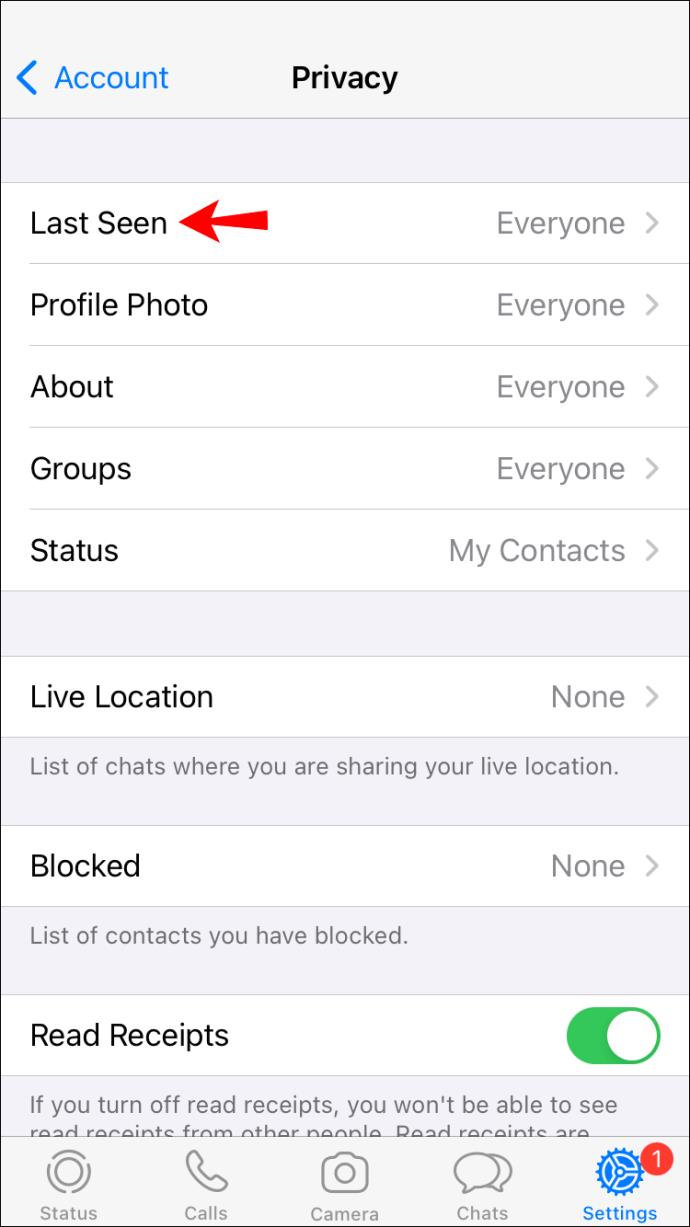
- Masquez votre statut Dernière vue en appuyant sur Personne . Vous pouvez sélectionner Mes contacts si vous souhaitez que seuls vos contacts voient votre statut ou Tout le monde pour que tout le monde voie votre statut Dernière connexion .
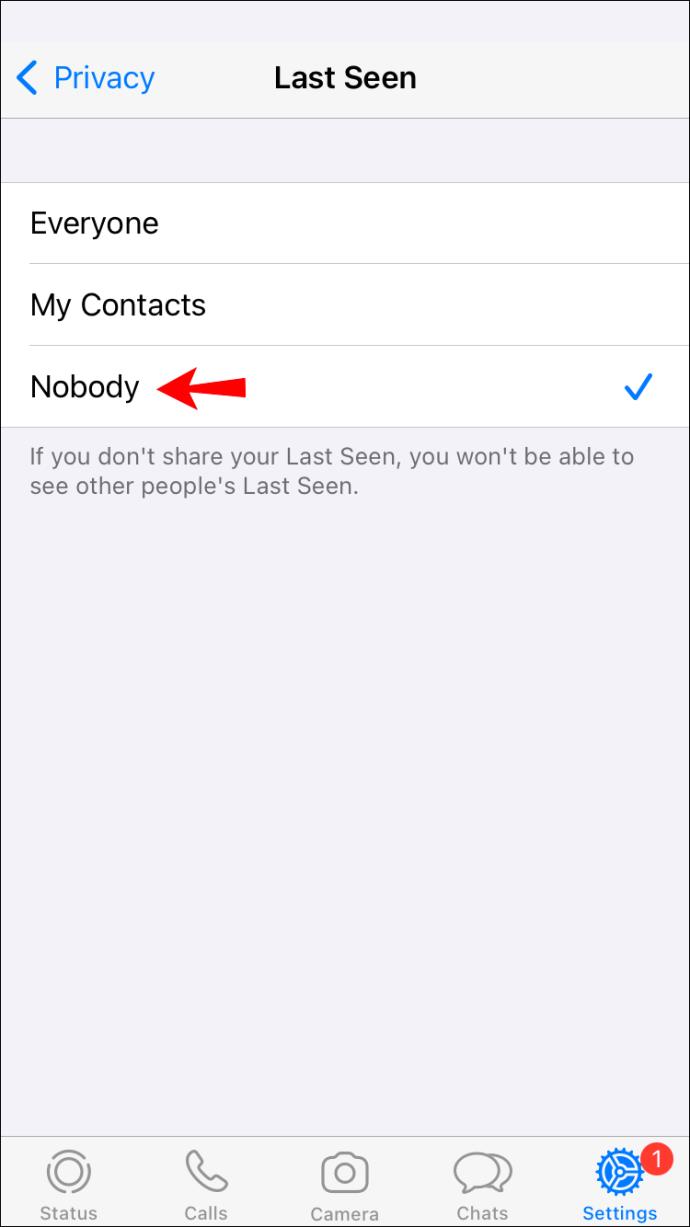
Comment masquer votre dernier statut vu dans WhatsApp sur un appareil Android
Les gens veulent souvent cacher leur statut en ligne pour garder un peu d'intimité pour eux-mêmes. Si vous préférez envoyer des SMS sur WhatsApp incognito, vous pouvez le faire sur votre appareil Android. Suivez simplement les étapes ci-dessous.
- Lancez Whatsapp .
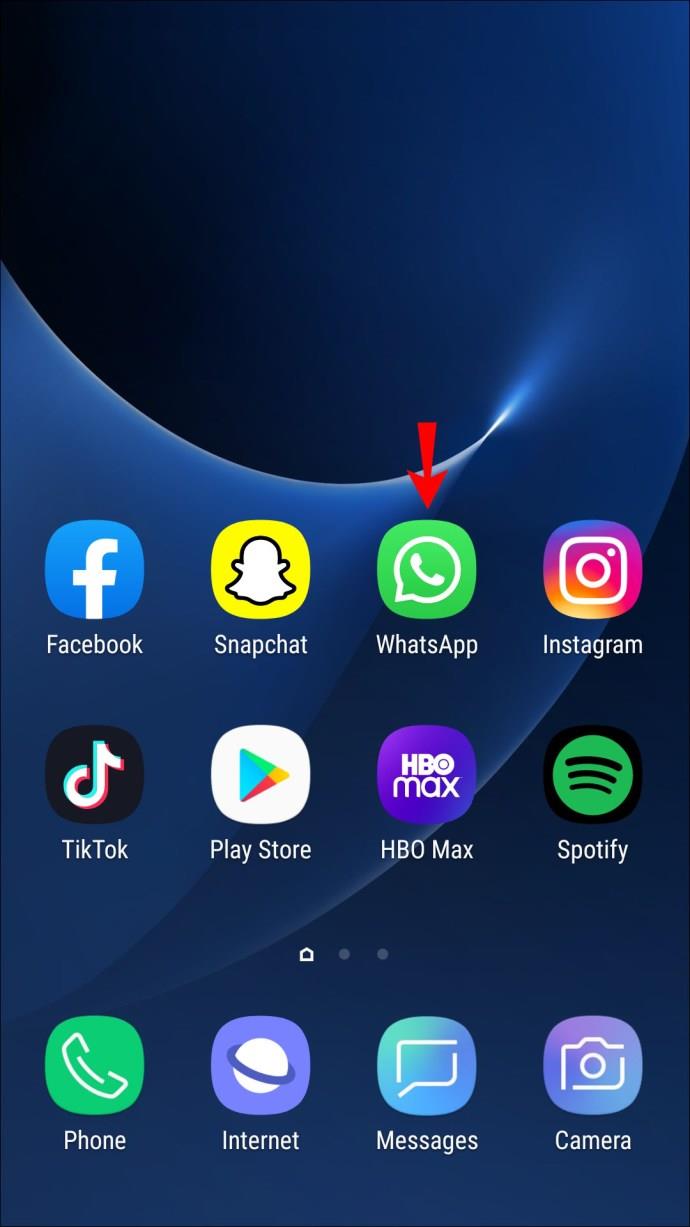
- Appuyez sur les trois points verticaux dans le coin supérieur droit de l'écran.
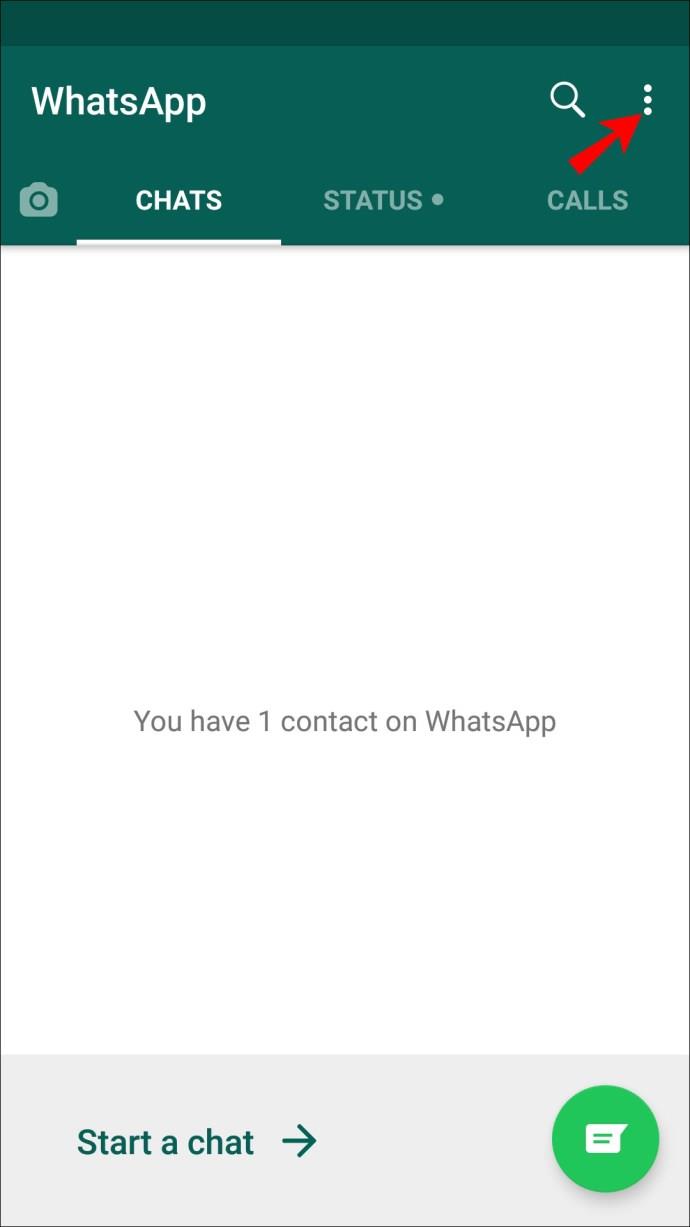
- Sélectionnez Paramètres et accédez à la section Compte .
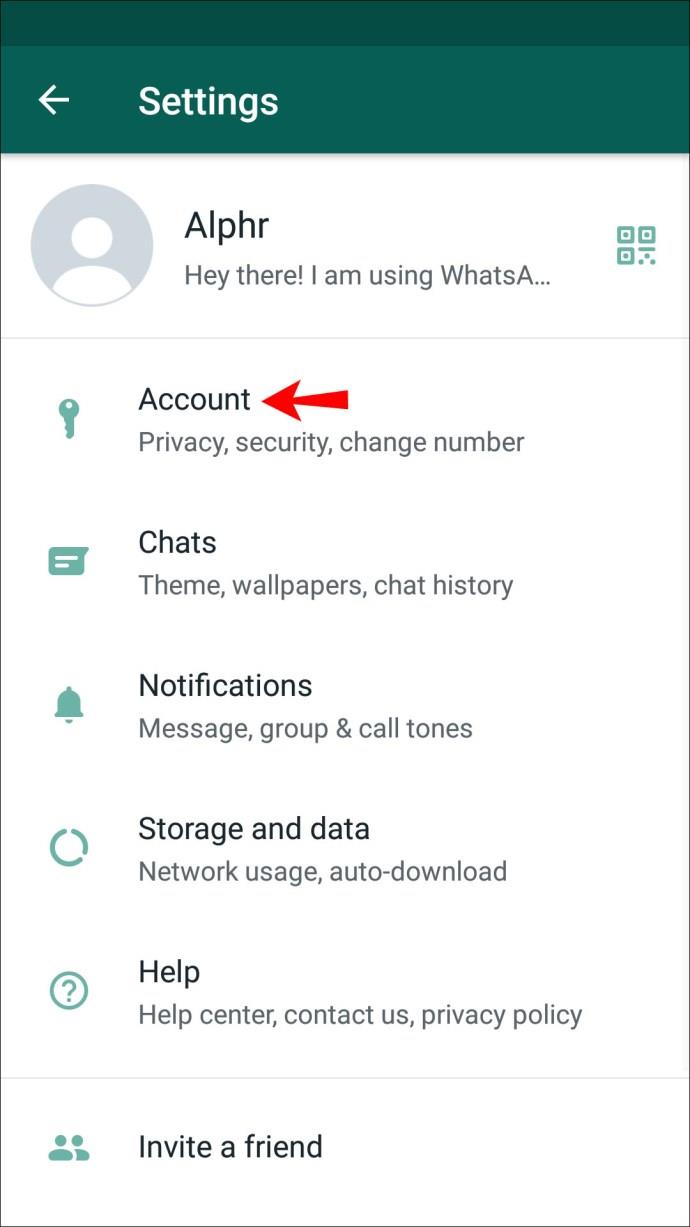
- Allez dans Confidentialité .
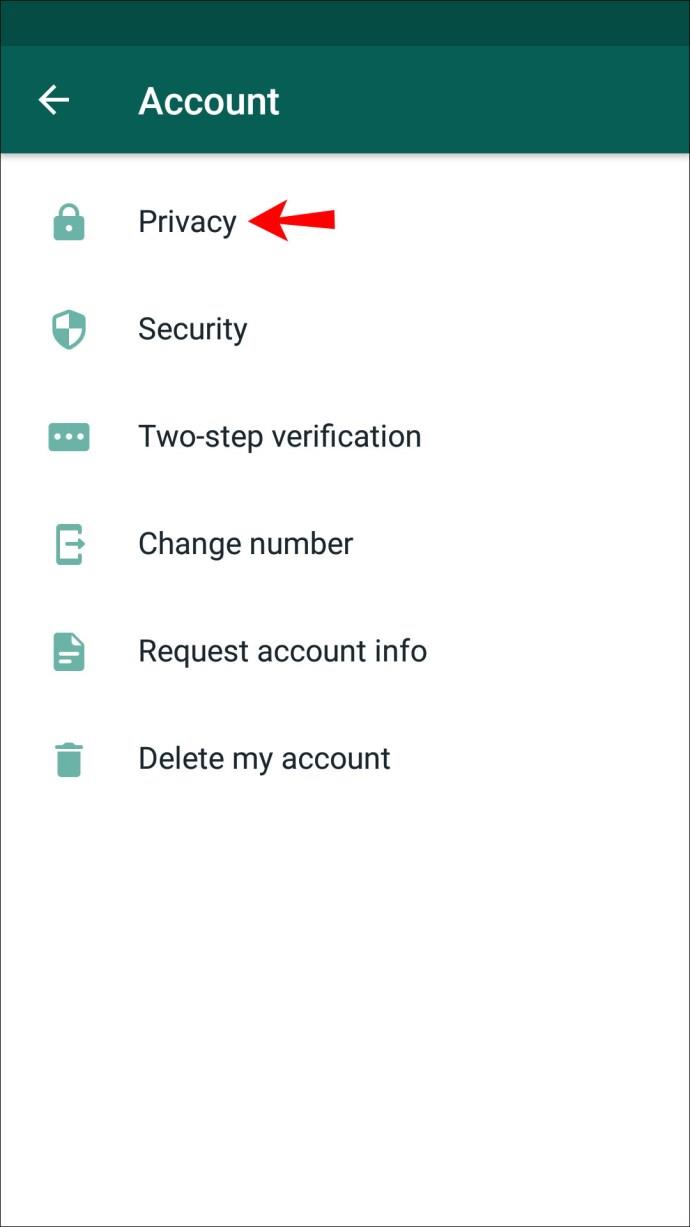
- Appuyez sur Dernière vue et sélectionnez Personne si vous souhaitez masquer complètement votre statut en ligne. Appuyez sur Mes contacts si vous souhaitez que seuls vos contacts voient votre statut en ligne.
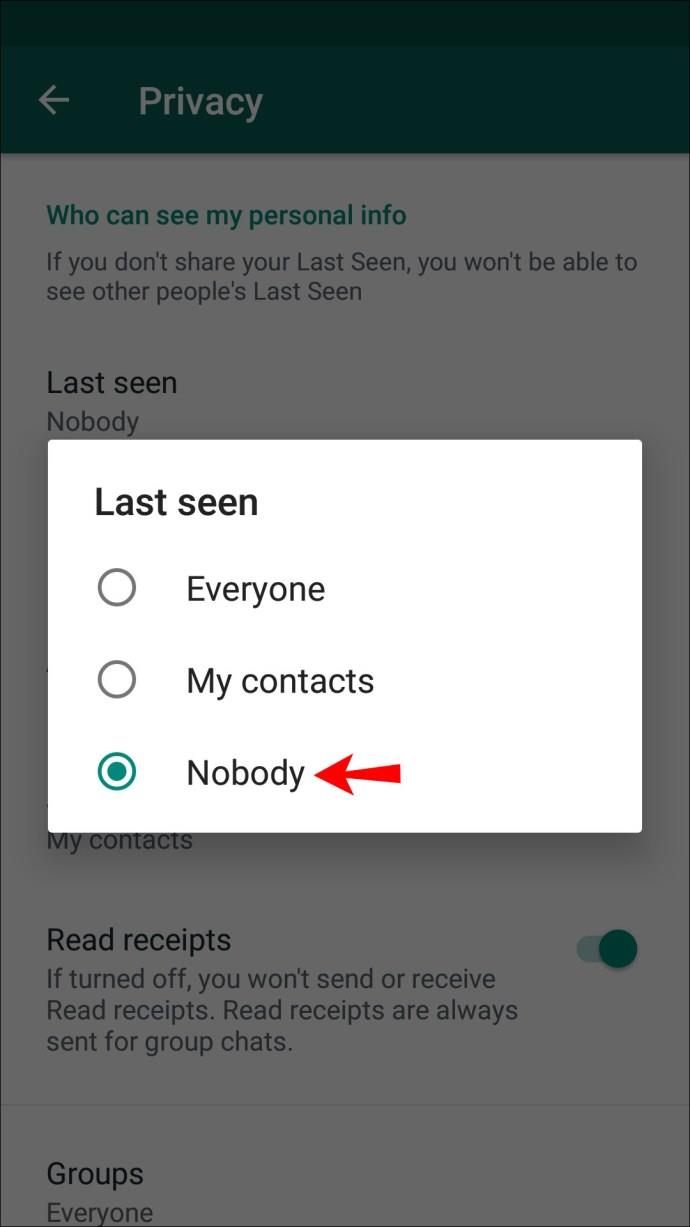
Comment masquer votre statut en ligne dans WhatsApp à partir d'un PC
Si vous utilisez WhatsApp sur votre PC, vous êtes probablement sur la version Web de WhatsApp . Cette version ne permet pas de modifier le statut en ligne via la page des paramètres comme le smartphone.
Au lieu de cela, vous devez installer des plugins pour votre navigateur. En supposant que vous utilisiez Chrome, vous pouvez utiliser deux plugins. Suivez simplement les étapes ci-dessous.
- Accédez au Chrome Web Store et recherchez l' extension WAIncognito .
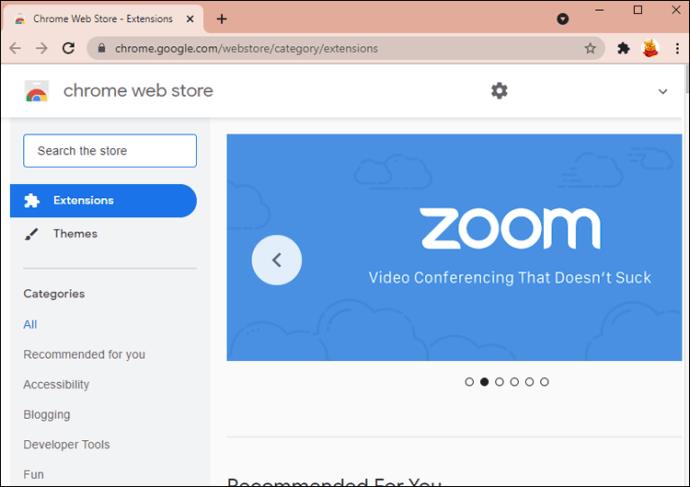
- Installez l'extension pour utiliser WhatsApp sans apparaître en ligne.
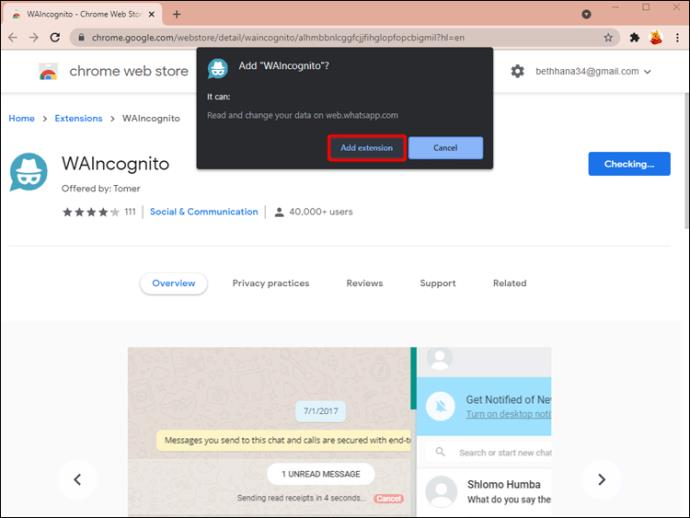
- Appuyez sur l'extension pour modifier les paramètres. Vous pouvez cocher la case à côté de l' option Ne pas envoyer les mises à jour "Last Seen" pour masquer votre statut en ligne.
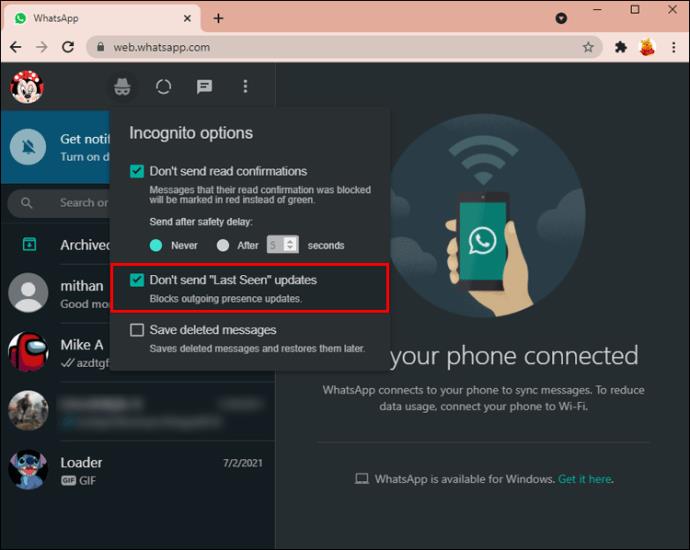
Vous pouvez également installer un plugin appelé WA Web Plus . Ajoutez simplement le plugin à votre Chrome, accédez au Web WhatsApp comme d'habitude et suivez les étapes ci-dessous :
- Avec WhatsApp Web ouvert, appuyez sur le plug-in WA Web Plus .
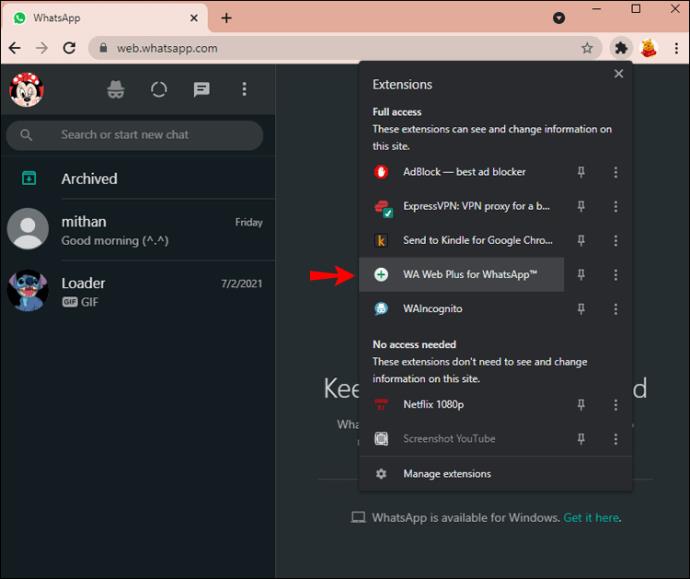
- Cochez la case à côté de Masquer le statut en ligne pour masquer votre statut en ligne à vos contacts.
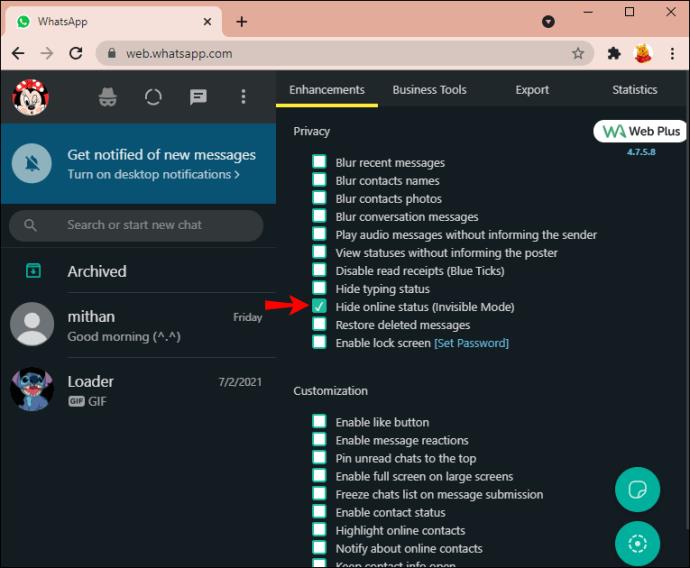
- Si les modifications ne s'appliquent pas immédiatement, rechargez simplement l'application Web WhatsApp.
FAQ supplémentaires
Voici quelques réponses plus utiles à vos questions sur la confidentialité de WhatsApp.
Puis-je discuter tout en apparaissant hors ligne sur WhatsApp ?
Oui! Vous pouvez utiliser deux astuces pratiques pour lire et répondre aux messages sur WhatsApp et toujours apparaître hors ligne.
La première est la plus directe, et consiste à répondre à un message via le panneau de notification :
- Pour les utilisateurs d'iPhone, faites simplement glisser le message de votre panneau de notifications vers la gauche, sélectionnez l'option d'affichage et répondez.
– Pour Android, appuyez sur le message dans votre panneau Notifications , sélectionnez le bouton Répondre et envoyez le message.
Si vous avez accidentellement supprimé l'aperçu du message, vous pouvez tirer vers le bas depuis le haut de votre écran pour voir les notifications non lues, maintenir le chat en question et appuyer sur le bouton Répondre .
La deuxième méthode pour répondre à un message tout en apparaissant hors ligne implique le mode avion. Vous activez le mode avion et il vous permet de lire un message sans apparaître en ligne. De cette façon, votre dernière heure en ligne enregistrée sur WhatsApp est celle avant que vous n'activiez le mode avion. C'est une fonctionnalité plutôt cool, sauf qu'elle vous empêche de recevoir de nouveaux messages pendant qu'elle est activée.
Voici les étapes détaillées sur la façon d'effectuer cette astuce:
1. Mettez votre appareil en mode avion .
2. Lancez WhatsApp et ouvrez le chat auquel vous souhaitez envoyer un nouveau message.
3. Entrez le message et appuyez sur le bouton Envoyer .
4. Désactivez le mode avion . Le destinataire recevra votre message sans que vous apparaissiez en ligne.
Vous connaissez maintenant deux méthodes qui vous aident à discuter sans apparaître en ligne. N'hésitez pas à utiliser l'option de réponse rapide lorsque vous savez que la personne continuera à vous envoyer plus de SMS si elle pense que vous êtes en ligne. S'il y a un seul texte auquel vous avez besoin de répondre mais que vous voulez éviter d'être vu en ligne, vous pouvez toujours activer le mode avion.
Puis-je voir les autres alors que mon statut est masqué sur WhatsApp ?
Dans les paramètres de WhatsApp, vous pouvez modifier votre statut en ligne pour le rendre visible par tout le monde, uniquement les contacts ou personne. Si vous définissez le statut sur Personne , personne ne pourra voir votre statut Dernière connexion , mais vous ne pourrez pas non plus voir le statut en ligne des autres personnes.
Si vous choisissez le paramètre Mes contacts , vous pourrez voir quand vos contacts sont en ligne, et ils pourront également voir quand vous l'êtes.
Puis-je masquer mon statut pour des contacts spécifiques sur WhatsApp ?
Vous pouvez masquer vos mises à jour de statut pour certains contacts en suivant les étapes ci-dessous :
Pour les utilisateurs d'iPhone :
1. Lancez WhatsApp sur votre iPhone et accédez à la page Paramètres .
2. Allez dans Compte , puis Confidentialité .
3. Rendez-vous dans la section Statut et appuyez sur Mes contacts sauf…
4. Cochez la case en forme de cercle à côté du ou des contacts dont vous souhaitez masquer les mises à jour de votre statut.
5. Appuyez sur Terminé lorsque vous avez terminé.
Pour les utilisateurs d'Android :
1. Lancez WhatsApp sur votre téléphone et accédez au menu à trois points en haut à droite de l'écran.
2. Appuyez sur Paramètres dans le menu déroulant.
3. Rendez-vous sur Compte .
4. Accédez à Confidentialité , puis à État .
5. Sélectionnez l' option Mes contacts sauf… .
6. Appuyez sur la case en forme de cercle à côté des contacts dont vous souhaitez masquer les mises à jour de votre statut.
7. Appuyez sur le cercle vert en bas à droite pour confirmer.
Attention, ces étapes ne masqueront vos mises à jour de statut qu'à des contacts spécifiques. Ils ne cacheront pas votre statut de dernière vue .
Vous pouvez masquer votre statut Dernière vue pour Tout le monde , Mes contacts ou Personne . Actuellement, aucune fonctionnalité ne permet de masquer le statut en ligne de contacts spécifiques uniquement.
Si vous souhaitez empêcher un contact spécifique de voir votre statut en ligne, vous devrez le bloquer depuis votre compte. Après cela, la personne ne pourra pas voir votre statut Dernière vue , ni d'autres informations personnelles telles que votre photo de profil, vos histoires ou tout autre élément associé à votre compte.
Voici comment bloquer un contact :
1. Lancez WhatsApp sur votre téléphone.
2. Appuyez sur le chat avec une personne que vous souhaitez bloquer.
3. Appuyez sur le nom de cette personne en haut de l'écran et sélectionnez Bloquer .
4. Sélectionnez Bloquer dans l'invite pour terminer.
Le chat WhatsApp est passé incognito
Cacher votre statut en ligne comporte de nombreux avantages. Vous ne vous sentirez pas aussi pressé de répondre à un message dès que vous le lirez. Pendant ce temps, faire défiler l'application tard dans la nuit lorsque vous voulez simplement vous détendre ne fait pas de vous une proie facile des messages constants de vos contacts, et vos niveaux de confidentialité globaux sont plus élevés. Cet article a partagé tout ce qu'il y a à savoir quand il s'agit de cacher votre statut en ligne sur WhatsApp. J'espère que vous pourrez utiliser certaines des choses que vous avez apprises.
Quelles sont les principales raisons pour lesquelles vous souhaitez masquer votre statut en ligne sur WhatsApp ? Partagez votre opinion dans les commentaires ci-dessous.